16 modi per aumentare la velocità cellulare su iPhone
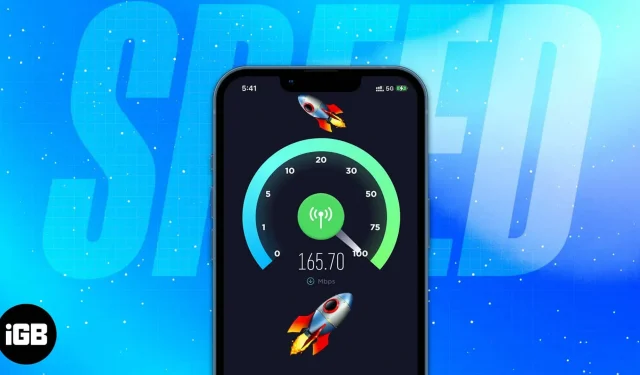
Le basse velocità dei dati possono essere frustranti. I siti Web impiegano troppo tempo a caricarsi, i video sono in ritardo e il caricamento è estremamente lento. Fortunatamente, questi problemi sono spesso temporanei e possono essere causati da un segnale debole o da una congestione della rete. In altri casi, potrebbe essere un problema con il tuo operatore. Prima di chiamarli e innervosirsi, prova alcuni di questi suggerimenti su come velocizzare i dati cellulari sul tuo iPhone.
1. Passa a LTE/4G o 5G
Se il tuo operatore e il tuo dispositivo lo supportano, il passaggio a LTE/4G o 5G può migliorare significativamente la velocità dei tuoi dati cellulari. Il 5G, la più recente tecnologia di rete, offre le velocità dati più elevate.
Si prega di notare che se si dispone di un telefono più vecchio, potrebbe non supportare queste velocità dati. Inoltre, avrai bisogno di quanto segue per poter utilizzare il 5G sul tuo iPhone:
- iPhone 12 o successivo
- iOS 16.2 o successivo
- un vettore che supporta il 5G, nonché un piano dati cellulare 5G.
Attiva il 5G sul tuo iPhone. Se selezioni 5G Auto, il tuo iPhone attiverà la modalità Smart Data e passerà a LTE se la velocità 5G non offre prestazioni notevoli su LTE. Se selezioni 5G On, il tuo dispositivo utilizzerà il 5G quando possibile. Puoi anche selezionare LTE, che consente al tuo iPhone di utilizzare la rete LTE anche quando il 5G è disponibile.
2. Disabilita l’aggiornamento dell’app in background.
L’aggiornamento delle app in background è una funzione che esegue automaticamente le app in background in modo da non dover attendere il loro caricamento ogni volta che le usi. Lo svantaggio è che questo può rallentare la velocità dei tuoi dati cellulari.
Per disabilitare questa funzione:
- Andare su “Impostazioni”→ “Generale”.
- Tocca Aggiorna app in background → seleziona Aggiorna app in background e seleziona Off. Puoi anche selezionare Wi-Fi per eseguire le tue app e scaricare i contenuti solo in background quando sei connesso al Wi-Fi e non quando utilizzi i dati cellulare.
Sebbene gli esperti sconsigliano di disattivare le applicazioni in background, in alcuni casi può essere d’aiuto, ad esempio, se l’applicazione non funziona correttamente o consuma dati ed energia e al momento non ne hai bisogno.
Per chiudere queste applicazioni:
- Scorri verso l’alto dall’angolo in basso a destra della schermata iniziale per aprire la schermata di cambio app e trova le app che desideri chiudere. Per gli iPhone con un pulsante Home, fai doppio clic sul pulsante Home per aprire la schermata di cambio app.
- Scorri verso l’alto per forzare la chiusura delle app.
3. Disabilitare la modalità dati bassi
La modalità a basso consumo di dati è abilitata per impostazione predefinita e riduce la quantità di dati cellulare utilizzati dalle app quando utilizzi un piano con limiti di dati. Quando questa funzione è abilitata, il tuo dispositivo potrebbe funzionare più lentamente o causare il blocco e l’arresto anomalo delle app.
La modalità standard consente attività in background e aggiornamenti automatici dei dati cellulari, ma limita la qualità video e FaceTime. Quest’ultimo può essere utile se utilizzi i dati per supporti migliori, backup automatici di iCloud e aggiornamenti software.
4. Disattiva download e aggiornamenti automatici
5. Attiva/disattiva la modalità aereo
6. Riavvia il tuo iPhone
Il riavvio del dispositivo è un semplice trucco che risolve molti bug e risolve molti problemi minori dell’iPhone. La maggior parte delle persone ha l’iPhone sempre acceso, ma il riavvio ogni pochi giorni può essere utile. Il metodo per riavviare iPhone dipende dal modello del tuo iPhone.
7. Ripristina le impostazioni di rete
La cancellazione delle impostazioni di rete è un altro modo per velocizzare il trasferimento dei dati su iPhone. Non preoccuparti; non distruggerà completamente il tuo telefono. Ripristinerà solo tutto ciò che riguarda la rete alle impostazioni predefinite, incluse le impostazioni Wi-Fi, VPN e Bluetooth. Fallo:
- Andare su “Impostazioni”→ “Generale”.
- Scorri verso il basso, quindi tocca Trasferisci o Ripristina iPhone → Ripristina.
- Fare clic su Ripristina impostazioni di rete e inserire la password.
8. Aggiorna iOS
Se il tuo iPhone esegue una versione precedente di iOS, un aggiornamento potrebbe essere utile. Gli aggiornamenti spesso includono miglioramenti delle prestazioni e correzioni di bug per rendere il tuo dispositivo più veloce.
Basta andare su “Impostazioni”→ “Generale”→ “Aggiornamento software” e fare clic su “Scarica e installa” per scaricare e installare automaticamente l’aggiornamento.
9. Disattiva VPN
Una VPN ti aiuta a navigare in modo anonimo, ad accedere a siti Web bloccati e a nascondere la tua attività online al tuo ISP. Tuttavia, utilizza anche alcuni dei dati del tuo telefono. Disabilita VPN se non ne hai bisogno per velocità più elevate.
Per disabilitare VPN:
- Andare su “Impostazioni”→ “Generale”.
- Scorri verso il basso fino a VPN e gestione dei dispositivi e disabilita VPN.
10. Disconnettere i dispositivi dall’hotspot
Inutile dire che i tuoi dati cellulari saranno lenti se hai altri utenti sull’hotspot del tuo dispositivo, specialmente se eseguono attività ad alta intensità di dati come streaming video o download di file.
Disconnetti altri utenti dal tuo hotspot o disabilita questa funzione. Fallo:
- Vai su Impostazioni → Cellulare.
- Tocca Hotspot personale, quindi disattiva Consenti ad altri di partecipare.
Potresti aver superato il tuo limite mensile o giornaliero (a seconda del tuo piano dati) senza rendertene conto. Se superi il limite di dati, il tuo operatore in genere rallenta la tua connessione dati o la rende inutile anche per una navigazione leggera.
11. Trova il punto perfetto con la migliore copertura
La tua posizione fisica può influire sulla velocità della tua rete. Ostacoli naturali come edifici alti, montagne e persino alberi possono interferire con il segnale. Spostati in una posizione diversa per una migliore copertura meno soggetta a interferenze.
Lo stesso vale all’interno della tua casa. Muri e oggetti possono indebolire il segnale. Trova un punto in casa con una migliore ricezione o avvicinati a una finestra per una migliore velocità.
Un amplificatore di segnale, che amplifica il segnale cellulare e lo diffonde in tutta la casa, può anche aiutare ad aumentare la velocità se si riscontrano problemi di copertura in alcune parti della casa.
È anche possibile che il problema riguardi il sito Web o l’app e non la connessione dati. Il sito potrebbe essere temporaneamente non disponibile.
12. Disabilita le app di rete
Alcune applicazioni consumano molti dati, soprattutto se sono costantemente aggiornate o sincronizzate. Anche le app aggiornate regolarmente possono influire sulla tua velocità, poiché gli aggiornamenti richiedono una connessione affidabile e consumano i tuoi dati.
Per evitare di utilizzare app online, valuta la possibilità di disattivare il loro accesso ai tuoi dati cellulari o di disattivare gli aggiornamenti automatici per queste app nelle impostazioni dell’App Store.
13. Ottimizza il tuo browser
Quando sei online, una delle cose più fastidiose è un sito Web con molti pop-up e pubblicità. Alcuni annunci si caricano incredibilmente lentamente, in particolare quelli che riproducono automaticamente video o animazioni flash.
I componenti aggiuntivi e i plug-in del browser possono impedire il caricamento di questi annunci e farti risparmiare molto tempo. Ciò è particolarmente utile se navighi spesso in Internet sul tuo telefono, poiché questi annunci non consumano i tuoi dati o rallentano la velocità della tua connessione.
La modalità di lettura può anche aiutarti a bloccare i popup e gli annunci indesiderati durante la navigazione.
Uno dei motivi per cui la tua connessione Internet potrebbe essere lenta è perché ci sono troppi dati memorizzati nella cache nel tuo browser. Cancellare la cronologia e i dati di navigazione può aiutare ad accelerare il processo.
14. Inserire o rimuovere la scheda SIM.
A volte una connessione Internet lenta può essere dovuta a un problema con la scheda SIM. Prova a rimuovere e reinserire la scheda SIM, il che potrebbe aiutare a risolvere eventuali problemi del cellulare.
Pulire la scheda SIM con un panno morbido e un po’ di alcol denaturato può anche aiutare a rimuovere eventuali depositi o residui che potrebbero causare problemi di connettività.
15. Carica correttamente il tuo dispositivo
Un’alimentazione debole può influire sulla velocità di Internet, soprattutto se la batteria del dispositivo è quasi scarica. Per velocità più elevate, mantieni il telefono o il dispositivo mobile completamente carico prima di utilizzarlo per una navigazione Web intensiva.
Puoi anche caricare rapidamente il tuo iPhone per usarlo il prima possibile invece di usarlo durante la ricarica. Ecco alcuni caricabatterie rapidi per iPhone.
16. Contattare il fornitore del servizio
Se tutti questi suggerimenti non aiutano, potrebbe essere il momento di contattare il tuo fornitore di servizi. Possono aiutarti a risolvere i problemi di connettività che devono essere risolti, ad esempio un problema con la scheda SIM. In alcuni casi, possono offrire opzioni di accesso a Internet alternative più affidabili o più veloci.
Se ritieni che il problema riguardi il tuo operatore, potresti considerare di passare a un operatore che offre velocità più elevate o una connessione più affidabile.
Completamento…
La maggior parte dei problemi di velocità del cellulare sono temporanei e hanno soluzioni semplici, come il riavvio del dispositivo o l’aggiornamento dell’app. Nel frattempo, continua a sperimentare diversi suggerimenti e soluzioni finché non trovi quella giusta per te! Facci sapere se i suggerimenti di cui sopra hanno aiutato!



Lascia un commento